怎么重装原版Win10系统
- PHPz转载
- 2023-12-28 10:38:591508浏览
随着Windows 10更新功能日益健全与人性化,诸多用户纷纷期待感受其原始版本所独具的风采。那么,我们应如何来进行原始 Windows 10 的安装操作呢?此篇文章,将引领大家共同探索这个问题的答案。
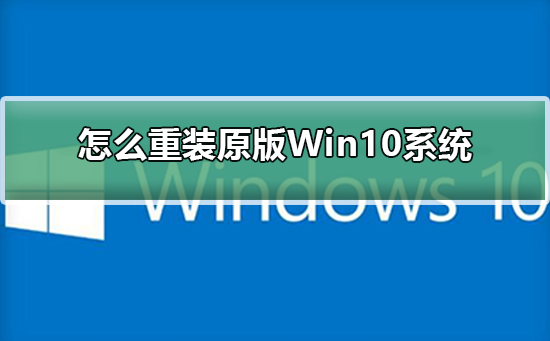
| win10系统相关下载链接 | |
| 台式机win10 64位系统下载 |
记本win10 64位系统下载 |
| 机win10 32位系统下载 |
笔记本win10 32位系统下载 |
重装原版Win10系统的步骤
1、使用解压工具把win10原版镜像文件解压到C盘之外的分区,比如D盘。然后打开文件夹点击setup.exe
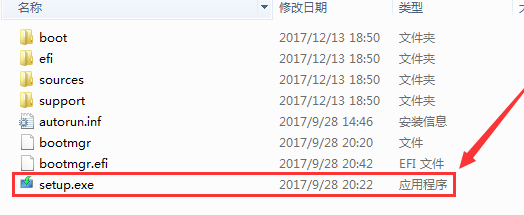
2、顺利进入安装向导,检查安装环境
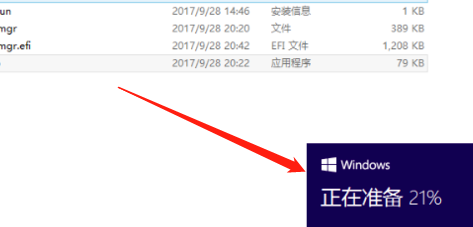
3、为了加快安装进度,建议不更新,如需要以后再进行设置

4、选择自己需要安装的版本(一般为专业版)
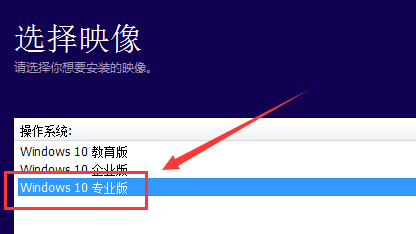
5、接受的许可条款
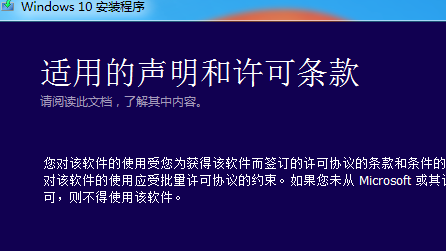
6、看个人需要选择是否保留个人文件安装
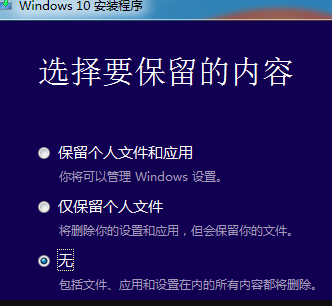
7、确认无误后选择”安装”
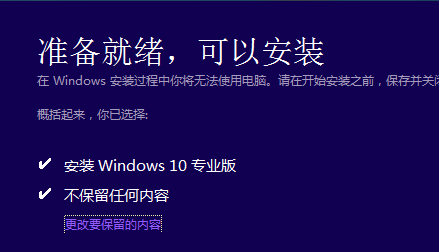
8、开始安装系统,期间会进行多次的重启,请耐心等待
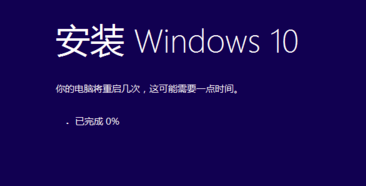
9、最后设置一下语言和相关的信息就可以了

以上是怎么重装原版Win10系统的详细内容。更多信息请关注PHP中文网其他相关文章!
声明:
本文转载于:somode.com。如有侵权,请联系admin@php.cn删除

